优酷软件能够让用户们可以选择各种自己喜欢的视频进行观看,还能在缓存后无网络播放,优酷购服务也是很全面的,操作方法简单,小编准备了具体操作教程,感兴趣的玩家可以来泡椒玩下载站关注一下哦!
首先
点击【优酷视频】进入;
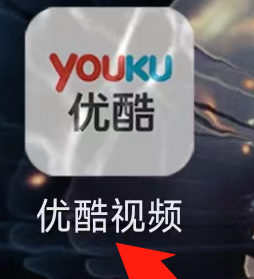
其次
点击【我的】进入;
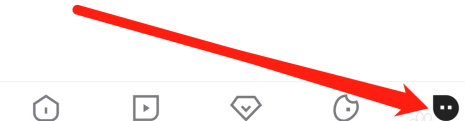
最后
点击【优酷购】选项,我们就可以进入优酷购了。
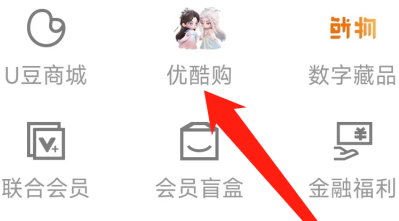
以上就是泡椒玩下载站小编为大家带来的软件资讯,更多精彩请关注泡椒玩下载站。
优酷教程大全 | |||
| 功能使用 | |||
| 打卡 | 账号 | 倍速 | 超清 |
| 优酷号 | 优酷购 | 一起看 | 弹幕清除 |
| 共用账号 | 优酷人生 | 小小优酷 | 多人使用 |
| 多人使用 | 登录密码 | 清除缓存 | 注销账号 |
| 热门搜索 | 连续播放 | 别人账号 | 同时登录 |
| 片头片尾 | 高清视频 | 历史观看 | 长辈模式 |
| vip和88vip | 登录设备管理 | 取消自动扣费 | 视频播放速度 |
| 缓存的视频 | 消息推送通知 | 流量下载视频 | 关掉广告内容 |
| 网络加速功能 | 会员限制人数 | 会员账号共享 | 会员截止时间 |
| 解除绑定的手机号 | 视频保存到手机相册 | —— | —— |
| ☝点击表格内文字能学习更多软件教程哦!☝ | |||
文章Tags: 优酷购
关于泡椒玩手游网 | 联系方式 | 发展历程 | 版权声明 | 下载帮助 | 广告联系 | 网站地图 | PC端sitemap | 移动端sitemap
Copyright 2023 WWW.PJWAN.COM 【泡椒玩手游网】 版权所有  鲁公网安备37162202000159号鲁ICP备2021038877号-4
鲁公网安备37162202000159号鲁ICP备2021038877号-4
声明: 本站所有软件和文章来自互联网 如有异议 请与本站联系 本站为非赢利性网站 不接受任何赞助和广告